AutoCAD2017是一款非常专业的制图软件,那有很多用户表示自己不知道怎么通过这款软件进行测量面积,下面就通过这篇文章给大家介绍一下,一起往下看吧!
多段线特性测面积
1、在CAD中进行面积的计算,首先我们需要有闭合的线条,只有闭合线条才具有面积属性,同时线条需要为多段线,才能够进行面积的测量。
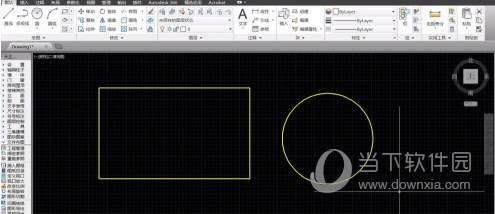
2、选中我们需要测量面积的闭合图形,然后按下快捷键Ctrl+1,系统会在制图页面的左侧,弹出特性窗口。
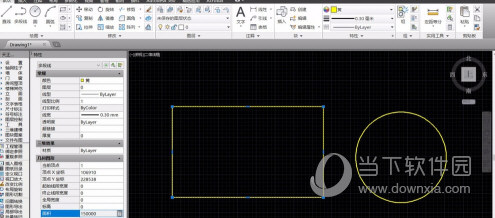
3、在特性窗口中,我们可以自由设置线条的属性,在窗口下方,我们就可以看到面积数值。特性窗口的面积单位,默认为平方毫米。
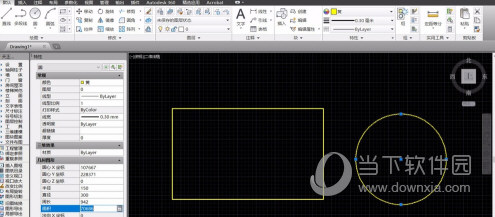
天正查询面积
1、我们打开CAD,在左侧的天正工具栏中,点击房间屋顶,在菜单选项中点击查询面积,即可对指定的图形进行面积查询。
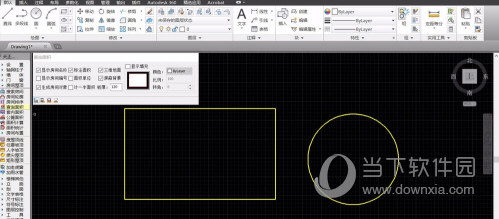
2、在查询面积窗口下方,我们将功能切换到封闭曲线面积查询,这样我们就可以直接点击封闭的线条,进行面积的查询和标注。
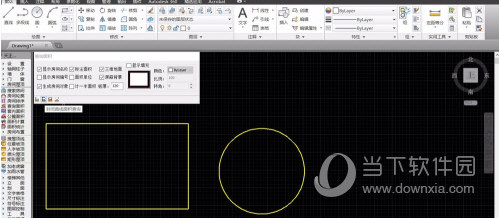
3、查询面积功能主要进行房间的面积查询和标注,进行测量后,系统就会自动生成房间以及面积标注。查询面积的面积单位,默认为平方米。
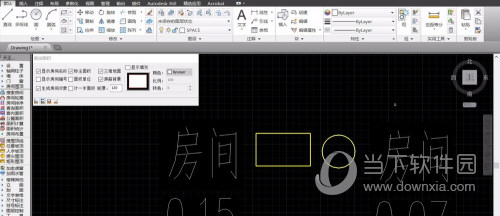
好了,以上就是小编为大家带来关于“2017版CAD怎么算面积”的全部内容了,希望能帮助到你。